Bagaimana cara menghubungkan kamera Blink ke Wi-Fi?
Diterbitkan: 2023-09-22Kamera Blink memerlukan koneksi Wi-Fi yang stabil agar dapat berfungsi. Itu karena kamera, Modul Sinkronisasi, dan aplikasi semuanya memerlukan akses internet.
Konektivitas tersebut memungkinkan pengguna mengakses kamera dari jarak jauh, menerima peringatan, dan mengelola pengaturan melalui aplikasi Blink atau portal web.
Sebelum kamera Blink Anda terhubung ke Wi-Fi, ada baiknya memeriksa spesifikasi jaringan Anda yang ada.
Blink merekomendasikan kecepatan unggah minimal 2 Mbps, sinyal Wi-Fi 2,4 GHz yang stabil, dan protokol keamanan seperti WEP, WPA, dan WPA2. Kebanyakan router harus memenuhi persyaratan ini,
Setelah itu, mari kita sambungkan kamera Anda ke Wi-Fi sehingga kamera tersebut dapat mulai melindungi rumah Anda.
Hubungkan kamera Blink Anda ke Wi-Fi

Amankan rumah Anda dengan Blink Mini, kamera keamanan plug-in dalam ruangan yang ringkas. Ia menawarkan video HD 1080p, penglihatan malam, deteksi gerakan, dan audio dua arah untuk pengawasan interaktif. Mudah diatur dan bekerja lancar dengan Alexa.
- Video Berkualitas Tinggi: Dengan kualitas video HD 1080p, Blink Mini memberikan rekaman yang jelas dan detail, memastikan tidak ada yang luput dari perhatian.
- Deteksi Gerakan: Alarm sensor gerak bawaannya menambahkan lapisan keamanan ekstra dengan memperingatkan Anda setiap kali gerakan terdeteksi di bidang pandangnya.
- Audio Dua Arah: Fitur audio dua arah memungkinkan interaksi real-time, menjadikannya sempurna tidak hanya untuk keamanan tetapi juga untuk memeriksa hewan peliharaan atau berkomunikasi dengan anggota keluarga.
Kebanyakan kamera Blink menggunakan Modul Sinkronisasi untuk menangani konektivitas, baik yang dibuat untuk penggunaan di dalam ruangan, luar ruangan, atau bel pintu. Kami memiliki panduan yang lebih panjang untuk menghubungkan kamera tersebut ke Wi-Fi.
Blink Mini tidak memerlukan Modul Sinkronisasi, jadi prosesnya berbeda. Anda memerlukan aplikasi Blink Home Monitor yang diinstal sebelum kita mulai dan akses mudah ke Blink Mini Anda.
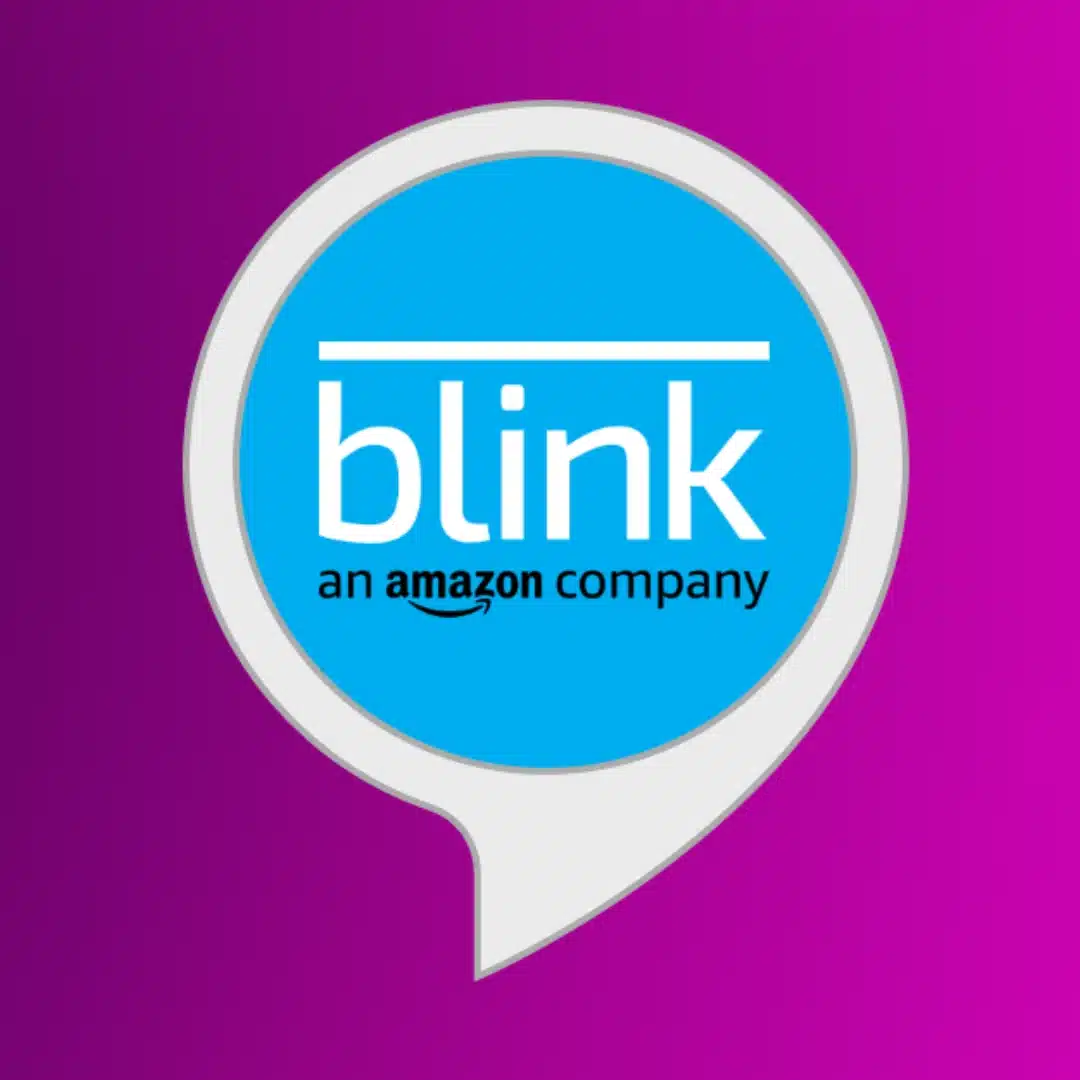
Blink Home Monitor adalah aplikasi pemantauan rumah untuk sistem kamera keamanan rumah Blink. Ia memiliki semua yang Anda perlukan untuk mengawasi rumah Anda dari mana saja dengan sinyal seluler.
Buka aplikasi Blink Home Monitor
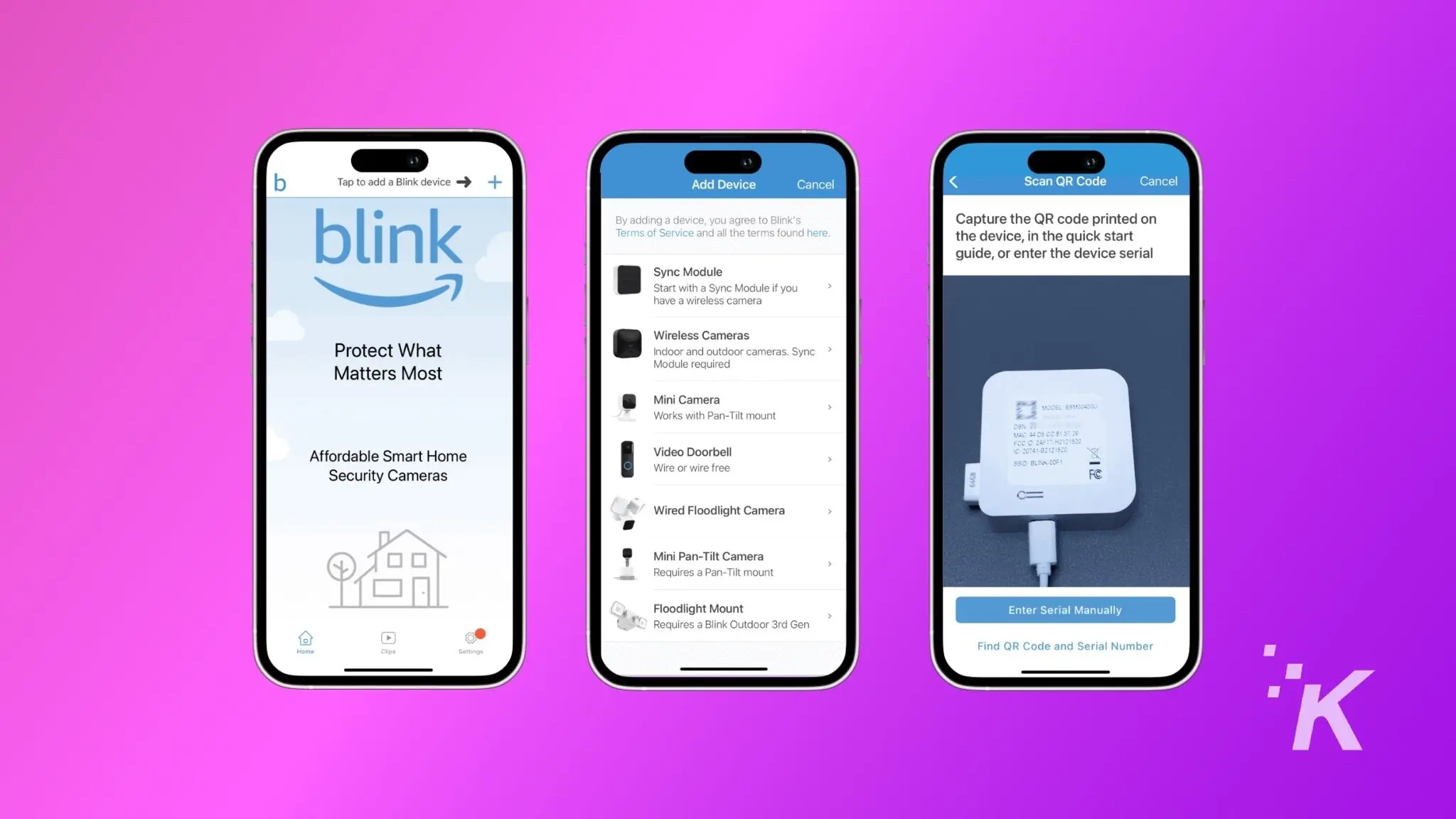
Buka aplikasi dan ketuk + yang terletak di sudut kanan atas layar.
Pilih kamera
Ketuk jenis kamera Blink yang ingin Anda konfigurasikan dengan Wi-Fi.
Pindai itu
Gunakan kamera ponsel cerdas Anda untuk memindai kode QR di bagian belakang kamera.
Pilih sistem
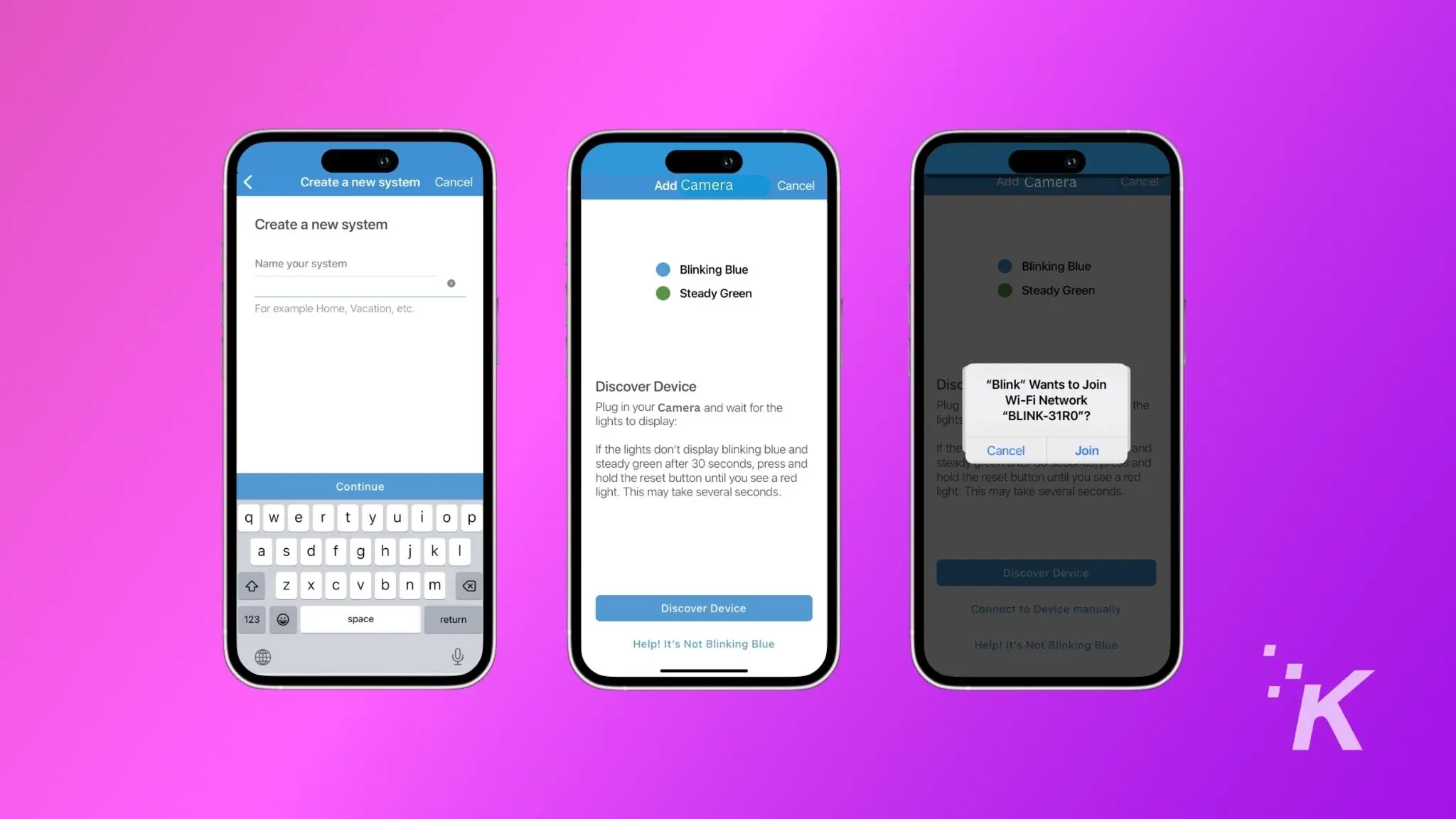
Buat Sistem baru atau pilih Sistem yang sudah ada untuk bergabung.
Ikuti petunjuk di layar
Untuk mengalihkan kamera ke mode berpasangan, colokkan ke listrik dan tunggu hingga Anda melihat lampu biru berkedip dan lampu hijau solid di kamera.
Pasangkan kamera
Setelah lampu menyala, ketuk Temukan perangkat di aplikasi, lalu ketuk Gabung di pop-up.
Pilih jaringan rumah Anda
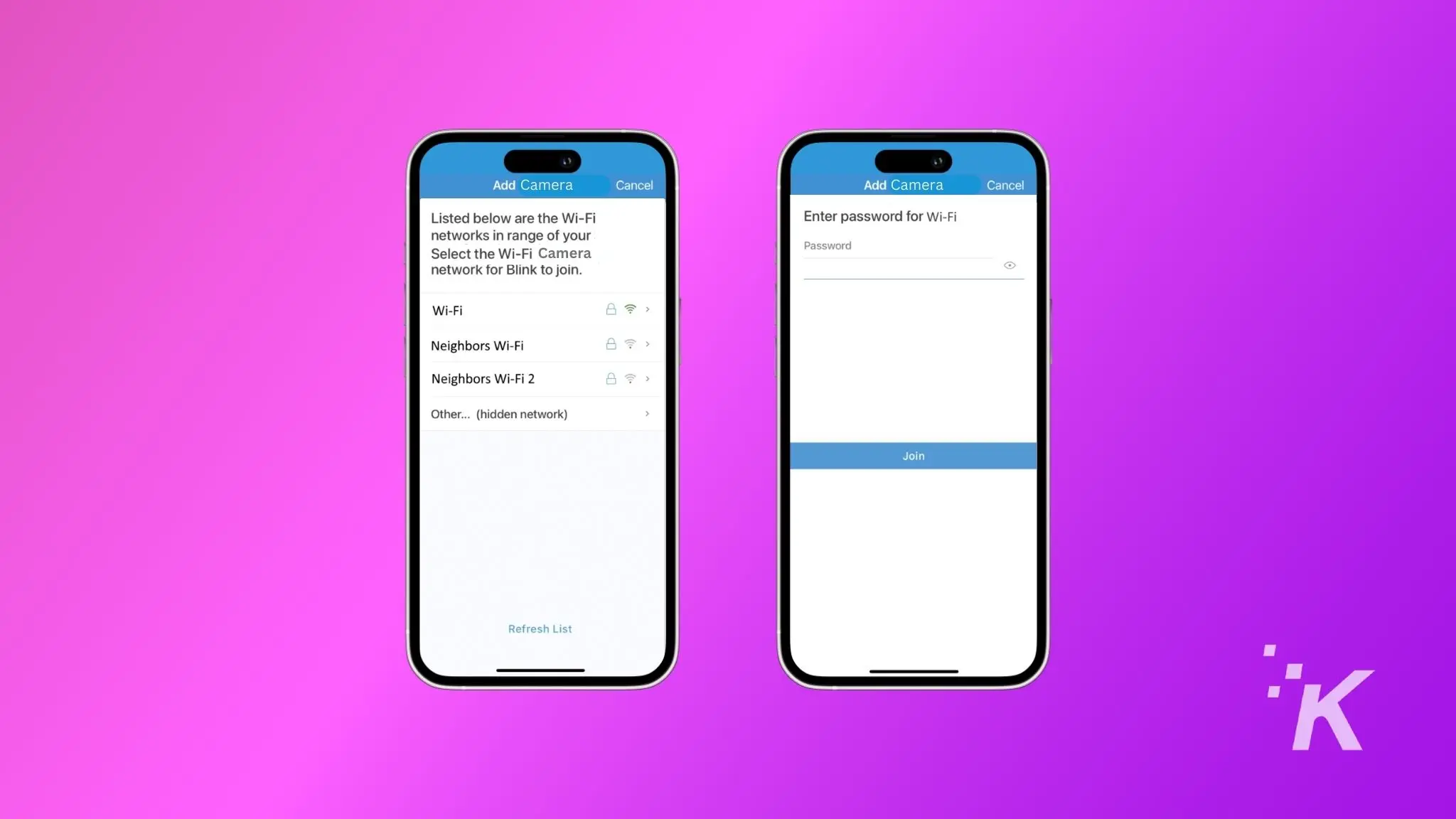
Ketuk nama Wi-Fi jaringan rumah Anda, masukkan kredensial Anda, lalu ketuk Gabung .
Konfirmasikan koneksi
Setelah selesai, ketuk tombol Selesai untuk keluar kembali ke layar utama aplikasi.
Itu saja, kamera Blink Anda sekarang berhasil terhubung ke jaringan Wi-Fi rumah Anda.
Cara mengubah jaringan Wi-Fi di Blink Camera
Jika Anda ingin mengubah jaringan Wi-Fi untuk salah satu kamera mini Blink Anda, pertama-tama pastikan jaringan tersebut bukan bagian dari sistem apa pun.
Inilah cara melakukannya.
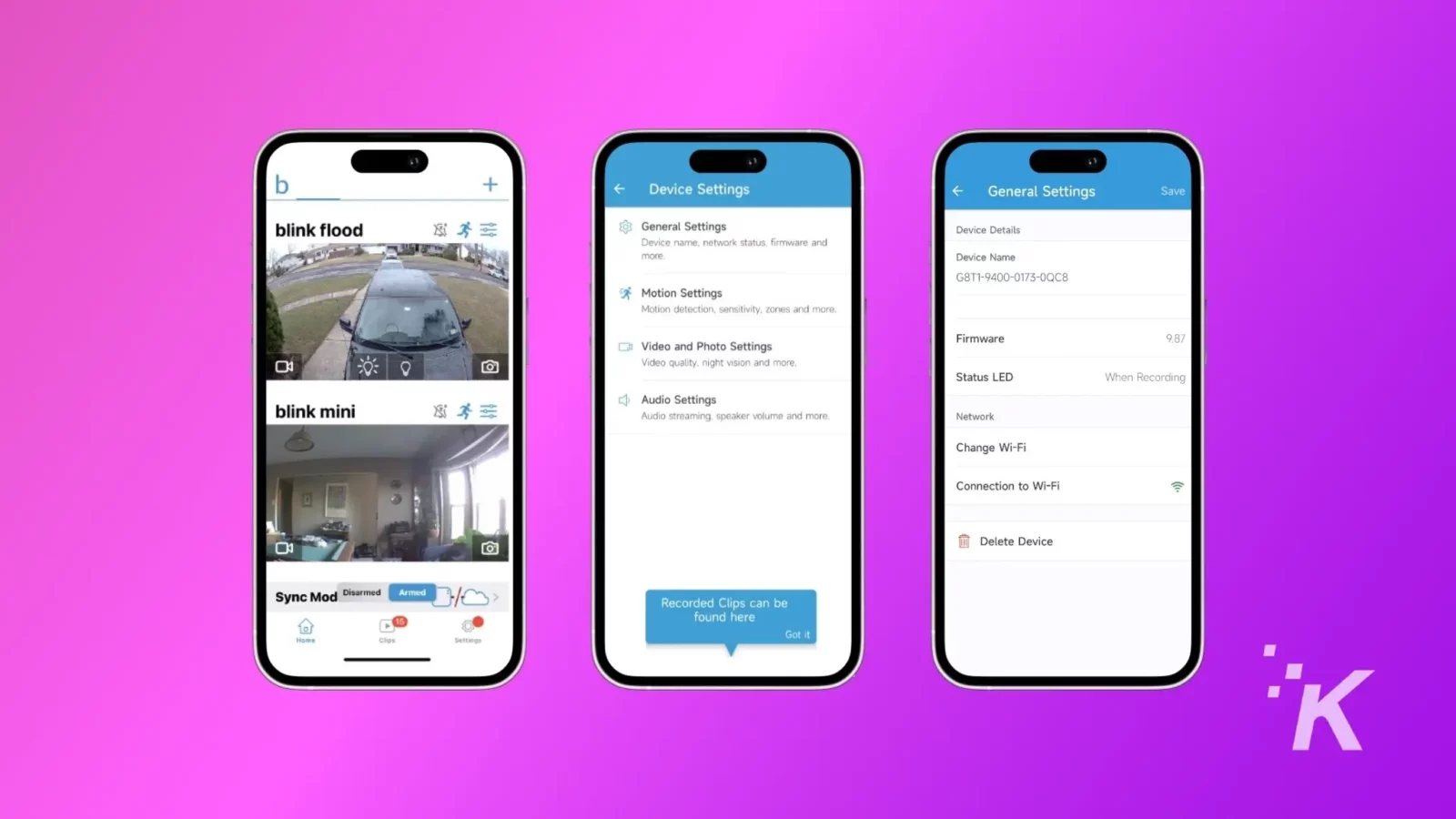
- Buka aplikasi Blink .
- Ketuk Pengaturan Perangkat di sebelah nama Kamera.
- Di menu Pengaturan Perangkat, ketuk Pengaturan Umum .
- Sekarang, di bawah Jaringan , ketuk Ubah Wi-Fi .
- Di layar berikutnya, ikuti petunjuk di layar dan tunggu hingga lampu biru dan hijau solid berkedip di kamera.
- Setelah pola lampu muncul, ketuk Temukan Perangkat , pilih jaringan Wi-Fi , masukkan kredensial, dan terakhir ketuk Selesai .
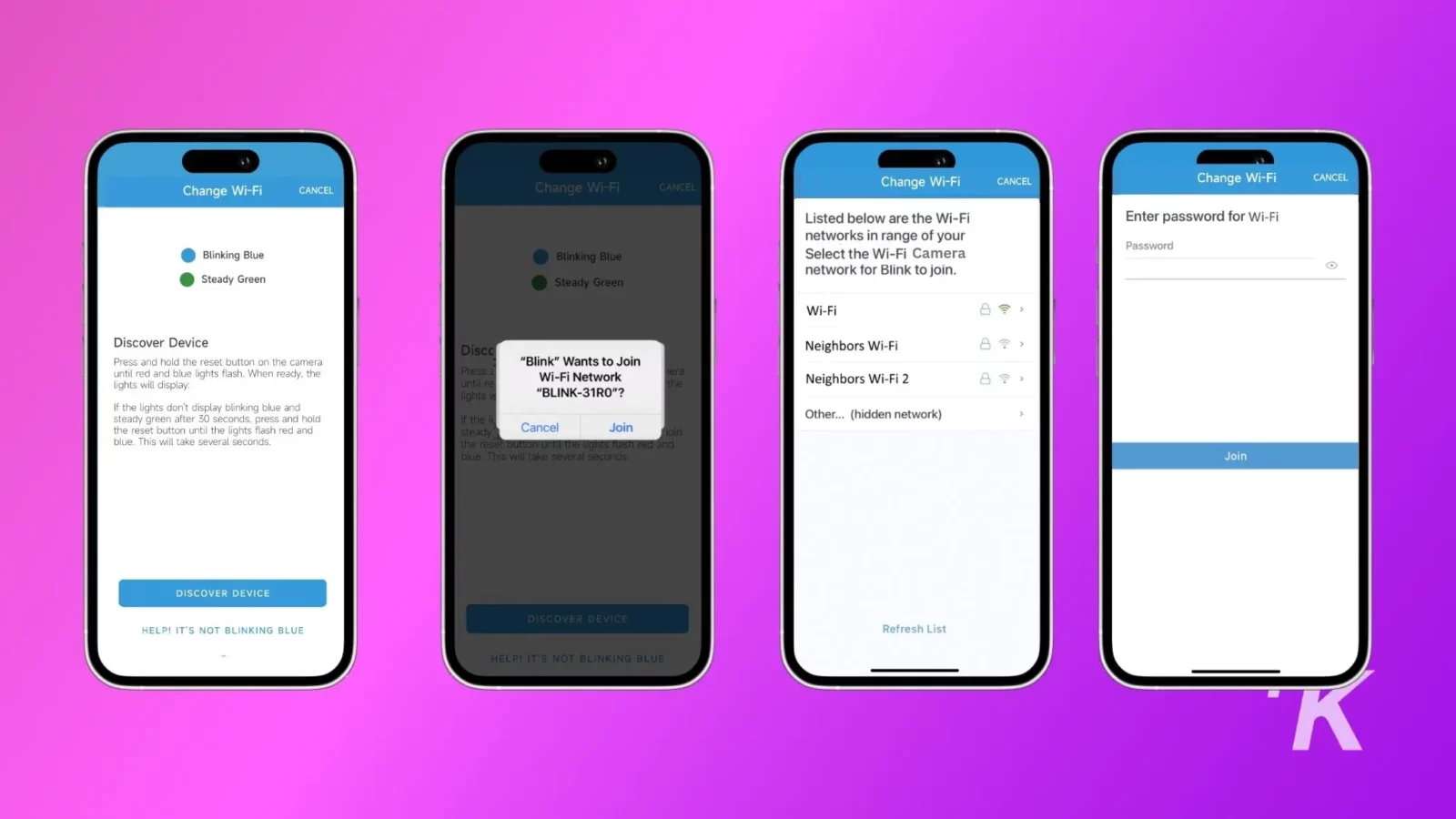
Itu saja, kamera Blink Mini Anda sekarang berhasil dikonfigurasi dengan jaringan Wi-Fi baru.
Mengubah jaringan Wi-Fi pada kamera Blink lainnya sedikit berbeda. Berikut cara mengubah Wi-Fi pada kamera Blink Indoor dan Outdoor atau kamera lain yang menggunakan Modul Sync.
- Buka aplikasi Blink .
- Di Layar Beranda, ketuk ikon Modul Sinkronisasi yang terletak di bagian bawah layar.
- Setelah ini, pilih Ubah Wi-Fi .
- Ikuti petunjuk di layar .
- Setelah Anda melihat lampu biru berkedip dengan lampu hijau stabil di Modul Sinkronisasi, ketuk tombol Temukan Perangkat .
- Pilih jaringan Wi-Fi , masukkan kredensial Anda, dan ketuk Selesai .
Sekarang kamera Blink Anda harus terhubung
Jika kamera Blink Anda tidak terhubung ke Wi-Fi, Anda akan segera mengetahuinya. Anda mungkin melihatnya di aplikasi, tetapi Anda tidak akan mendapatkan feed dari mereka.
Menyambungkan kembali Wi-Fi adalah tugas yang cepat, dan sistem Anda akan berjalan lancar kembali.
Punya pemikiran mengenai hal ini? Kirimi kami baris di bawah di komentar, atau bawa diskusi ke Twitter atau Facebook kami.
Rekomendasi Editor:
- Cara mengatur kamera Blink Anda
- Cara melakukan reset Blink Camera
- Bagaimana cara berbagi akses Blink Camera?
- Bagaimana cara melihat Blink Camera di TV?
Ikuti kami di Flipboard, Google Berita, atau Apple News


